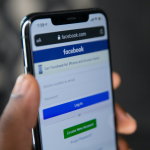Η γνώση της έκδοσης του λειτουργικού σας συστήματος Windows είναι σημαντική για διάφορους λόγους, όπως η συμβατότητα λογισμικού, η λήψη ενημερώσεων και η επίλυση προβλημάτων. Ευτυχώς, υπάρχουν αρκετοί απλοί τρόποι για να ελέγξετε την έκδοση των Windows που χρησιμοποιείτε.
Μέθοδος 1: Χρήση των Ρυθμίσεων
- Πατήστε Start (Έναρξη) και επιλέξτε Settings (Ρυθμίσεις) ή πατήστε ταυτόχρονα τα πλήκτρα Win + I.
- Στο παράθυρο Ρυθμίσεων, επιλέξτε System (Σύστημα).
- Κάντε κύλιση προς τα κάτω και επιλέξτε την επιλογή About (Σχετικά).
- Στην ενότητα Device specifications (Προδιαγραφές συσκευής) ή Windows specifications (Προδιαγραφές Windows), θα δείτε την έκδοση και την έκδοση λειτουργικού συστήματος που χρησιμοποιείτε, όπως “Windows 10 Pro” ή “Windows 11 Home”.
Μέθοδος 2: Χρήση της εντολής “winver”
- Πατήστε ταυτόχρονα τα πλήκτρα Win + R για να ανοίξετε το παράθυρο Run (Εκτέλεση).
- Πληκτρολογήστε winver και πατήστε Enter.
- Θα εμφανιστεί ένα παράθυρο με τις πληροφορίες της έκδοσης των Windows, καθώς και τον αριθμό build.
Μέθοδος 3: Χρήση του “System Information”
- Πατήστε Start (Έναρξη) και πληκτρολογήστε System Information (Πληροφορίες Συστήματος).
- Ανοίξτε την εφαρμογή από τα αποτελέσματα αναζήτησης.
- Στο παράθυρο που εμφανίζεται, στην ενότητα System Summary (Σύνοψη Συστήματος), θα δείτε πληροφορίες για την έκδοση, την αρχιτεκτονική (32-bit ή 64-bit) και τον αριθμό build.
Γιατί είναι χρήσιμη αυτή η πληροφορία
Η σωστή γνώση της έκδοσης των Windows σας επιτρέπει να:
- Εγκαταστήσετε το κατάλληλο λογισμικό.
- Ελέγξετε αν δικαιούστε ενημερώσεις ή αναβαθμίσεις.
- Αντιμετωπίσετε προβλήματα πιο αποτελεσματικά, επικοινωνώντας με την υποστήριξη πελατών ή τους προγραμματιστές λογισμικού.
Με αυτές τις εύκολες μεθόδους, μπορείτε να παραμείνετε ενήμεροι για την έκδοση των Windows που χρησιμοποιείτε και να διαχειριστείτε το σύστημά σας με σιγουριά.